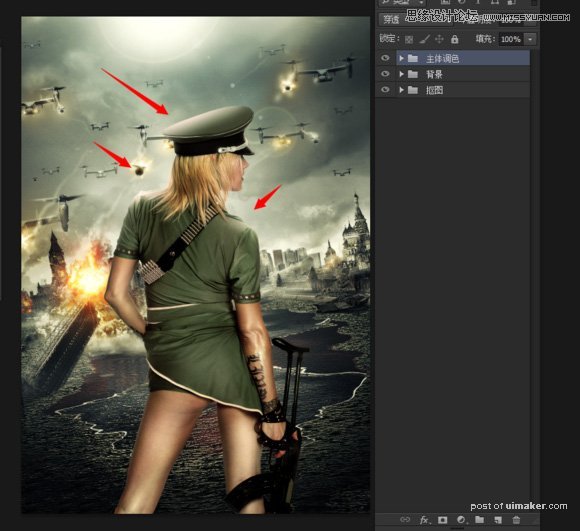来源:网络 作者:生无所求的追求
将小部分头发用复制到新图层提取后命名为:"细碎的头发",并用相同的方法找出做出附近的头发:

选中你认为扣好的图层复制一份,(Ctrl+j )然后合并 (Ctrl+e):


将合并过的图层“合并”自由变换一下,以适应背景大小,诺,如下图:
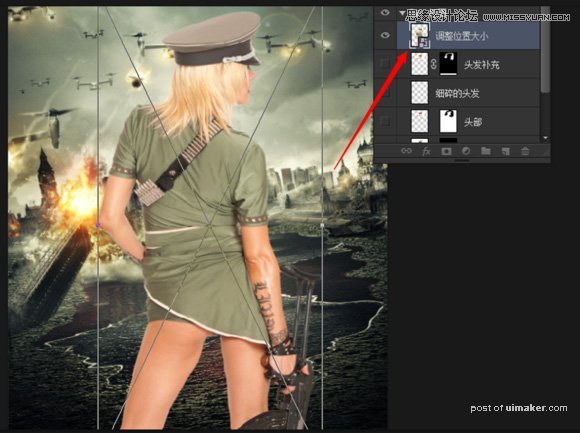
现在我们来做模特身上的“污渍” 。新建图层命名为“柔光灰”
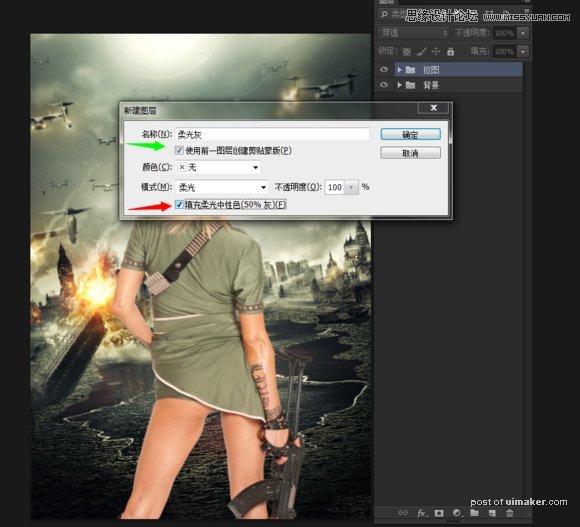
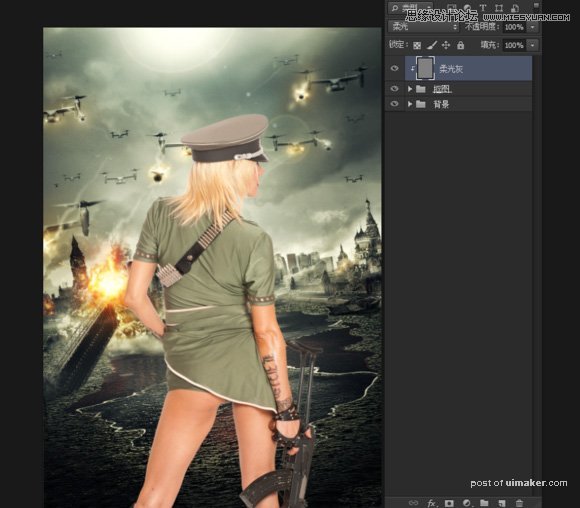
直接粗暴的用黑色表示污渍,

继续调低画笔不透明度摩擦~摩擦,细心摩擦~用曲线调低枪的部分加暗:
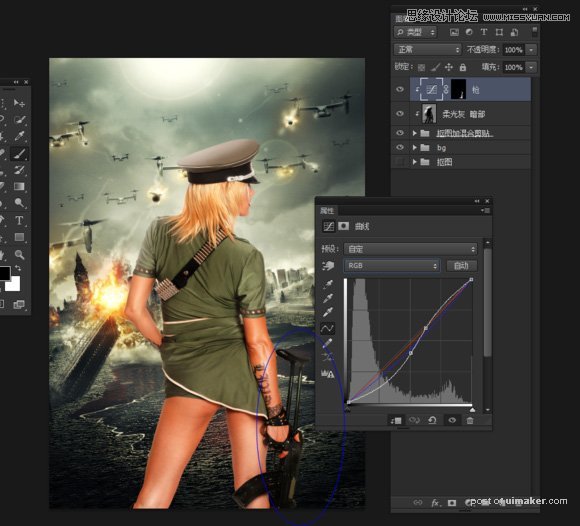
拉一个色阶调整层,让颜色更重:
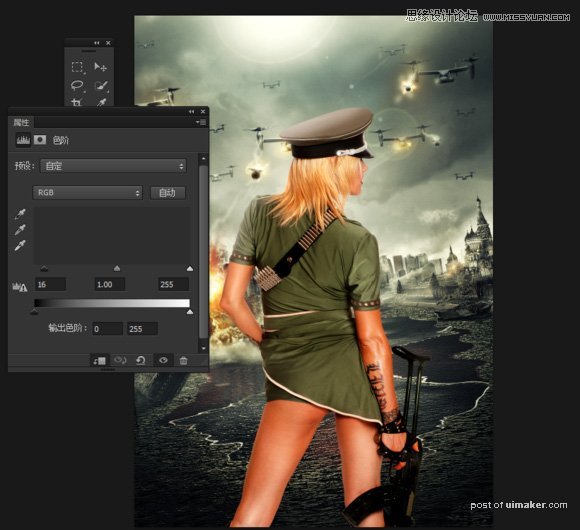
色彩平衡,色相饱和度,让人物颜色慢慢接近背景,显得不那么突兀:

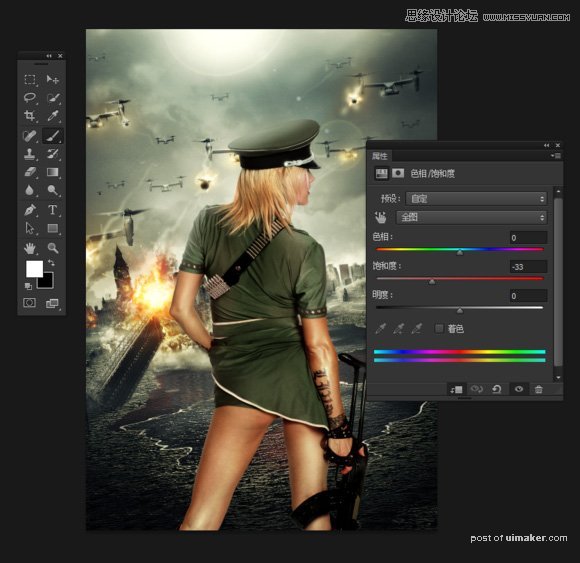
新建一个图层,用白色低透明度,添加高光,调整完后编组命名为:“主体调色”